Shaxda tusmada
Tababarkaan wuxuu muujinayaa siyaabo kala duwan oo loogu daro eber hormuudka ah gudaha Excel: sida loo ilaaliyo eber marka aad wax qorayso, tus eber hormoodka ah unugyada, ka saar ama qari eber. >
>Haddii aad isticmaasho Excel ma aha oo kaliya in la xisaabiyo nambarada, laakiin sidoo kale in la ilaaliyo diiwaanada sida zip codes, lambarada amniga ama aqoonsiga shaqaalaha, waxaa laga yaabaa inaad u baahato inaad sii wado eber ee unugyada. Si kastaba ha noqotee, haddii aad isku daydo inaad ku dhejiso zip code sida "00123" unug, Excel wuxuu isla markiiba u jari doonaa "123"Aragtidu waxay tahay in Microsoft Excel ay ula dhaqanto koodka boostada, lambarada taleefannada iyo kuwa kale ee la midka ah sida lambarada. , waxay ku dabaqdaa qaabka Guud ama Nambarka iyaga, oo si toos ah u tirtira eberkii hore. Nasiib wanaag, Excel waxa kale oo uu bixiyaa habka lagu sii wado hogaaminta eber ee unugyada, intaa ka sii dheer ee casharkan waxaad ka heli doontaa dhowr siyaabood oo loo sameeyo.
Sida loo sii wado hogaanka eber ee Excel marka aad ku qorto
Bilawga, aynu aragno sida aad 0 u hor dhigi karto nambar ku jira Excel, tusaale ahaan nooca 01 ee unugga. Taas awgeed, si fudud u beddel qaabka unugga Text :
- >
- Dooro unugga meesha aad rabto inaad ku horgasho tirooyinka leh 0. >
- Tag Home tab > Lambarka koox, oo dooro Qoraalka sanduuqa Nambarka >
- > 5>
- Qaabka qoraalka ee B2 waxa uu ku darayaa eber qiimaha A2, iyo >
- Qaabka qiimaha ee C2 waxa uu eber ka saarayaa qiimaha B2. > 0>
- Si aad u qariso eber ee dhammaan xaashida , ka saar Tus eber unugyada aan qiimaha eber lahayn doorashada. Taas awgeed, dhagsii Faylka > Options > Sare , oo hoos ugu dhaadhac Ikhtiyaarada bandhiga ee xaashidan shaqada qaybta:
- Si aad u qariso qiyamka eber unugyada qaarkood, mari qaabka nambarka gaarka ah ee soo socda unugyadaas: #;#;;@ 0>Taas, dooro unugyada aad rabto inaad ku qariso eber, guji Ctrl+1 si aad u furto Format Cells , dooro Custom ee hoos yimaada Qaybta , iyo ku qor koodka qaabka sare ku yaal sanduuqa Nooca . >Shaashada hoose waxay muujinaysaa in unugga B2 uu ka kooban yahay qiimo eber ah, laakiin kuma jiro unugga:
- Dooro unugyada la beegsanayo oo maamul Ku dar/kasaar aaladda Zeros-ka hogaaminaysa 11>
- Qeex tirada guud ee xarfaha ay tahay in la muujiyo
Si aad meesha uga saartid eber hormoodka , tillaabooyinka aad bay isku mid yihiin:
- >
- Ka dooro unugyada lambarradaada oo socodsii add-in.
- Qeex inta xaraf ee ay tahay in la soo bandhigo. Si aad u hesho tirada ugu badan ee lambarada muhiimka ah ee kala duwanaanshaha la doortay, dhagsii Hel dhererka ugu badan > >guji Codso .
> 15 , , , , ,,,,,,,,,,ku-dar,-ku-dar-ku-ku-darka-ka-ku-darka-ku-ku-darka-ka-ku-galka-ka-soo-saarku-ku-dhan-ka-muuqda-ka-muuqaalka ku-dha-dhigi-kara-ka-muuqaal-ku-dar-galku-ku-dar-ku-galku-ku-dar-ku-gudbinta-ka-muuqda-tusaaleed-ka-muuqda. nambarka waa la beddelaa, ma aha qiimaha hoose. - Alfa-numeric xadhigaha waxa lagu horgayaa eber hormood ah, tusaale ahaan eber jidh ahaan ayaa la geliyey unugyada.
- Dooro unug meesha aad rabto in aad ku muujiso eber, oo taabo Ctrl+1 si aad u furto U qaabeeya Unugyada wada hadalka. >
- Hoosta Qaybta , dooro Custom . >
- Ku qor koodka qaabka Nooca sanduuqa. 0 Hoos) > > Dhag sii OK si aad u kaydiso isbeddellada. >
- 0 - wuxuu muujinayaa eber dheeraad ah
- # - ma muujiyo eber dheeraad ah >
- "0000" waa tirada ugu badan ee eber ee aad rabto inaad ku darto. Tusaale ahaan, inaad ku darto 2 eber, waxaad ku qortaa "00"
- >Cell waa tixraac unugga ka kooban qiimihii asalka ahaa > > waa imisa xaraf oo xarafka ka soo baxayaa ay tahay in uu ka koobnaado.
- LEN(A2) waxa ay helaysaa wadarta tirada xarfaha unuga A2.
- REPT(0, 6-LEN(A) 2)) wuxuu ku darayaa tirada eber ee loo baahan yahay. Si loo xisaabiyo inta eberwaa in lagu daraa, waxaad ka jaraysaa dhererka xadhigga A2 tirada ugu badan ee eber.
- Ugu dambayntii, waxaad ku dhejinaysaa eber qiimaha A2, waxaadna heleysaa natiijada soo socota: >
- Haddii eber la qoray ama haddii kale la geliyo unug loo qaabeeyey Qoraal ahaan (saddex xagal yar oo cagaaran ayaa ka muuqda geeska bidix ee sare ee unugga), u beddel qoraalka nambar. >
- Haddii eber horseedka ah lagu daro iyadoo la isticmaalayo qaacido ( qaacidadu waxay ka muuqataa barta qaaciddada marka unugga la doorto), isticmaal VALUE si aad uga saarto. > 5> Sawirka soo socdaa wuxuu muujinayaa dhammaan saddexda xaaladood si ay kaaga caawiyaan inaad doorato farsamada saxda ah:
Isla marka aad ku qorto eber ka hor nambarka, Excel waxa uu soo bandhigayaa saddexagal yar oo cagaaran oo ku yaala geeska kore ee bidix ee unugga taasoo muujinaysa in ay wax ka qaldan yihiin waxa ku jira unugga. Si meesha looga saarooo ka yimid ilo dibadda ah. Guud ahaan, haddii aad la macaamilayso xadhig eber horgale ah oo nambar matala, waxaad isticmaali kartaa shaqada VALUE si aad qoraalka ugu beddesho lambar oo aad meesha uga saarto eber hormoodka ah inta jidka lagu jiro.
Shaashada soo socota waxay muujinaysaa laba qaab:
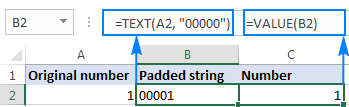
Sida loo qariyo eber gudaha Excel
Haddii aadan rabin inaad ku muujiso eber xaashida Excel, waxaad haysataa labada doorasho ee soo socda:
>14> 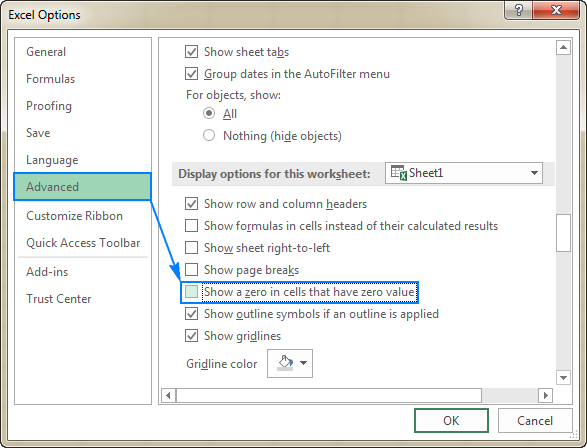
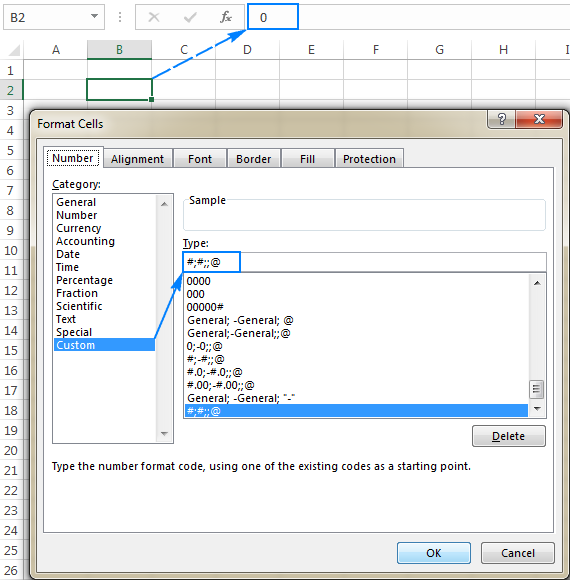
Ku dar oo ka saar eber Excel si fudud
Ugu dambayntii, war wanaagsan isticmaalayaasha Ultimate Suite for Excel - qalab cusubgaar ahaan loogu talagalay maaraynta eber waa la sii daayay! Fadlan ku dar/ka saar Zeros Hormuudka ah.
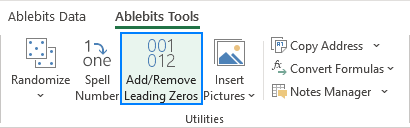
Sida caadiga ah, waxaan ku dadaalnay in aan dhimno tirada dhaqaaqyada ilaa ugu yaraan :)
- >
Tani waa sida aad ugu dari karto, uga saari karto oo aad u qarin karto eber gudaha Excel. Si aad si fiican u fahamto farsamooyinka lagu sharaxay casharkan, waxaa lagugu soo dhawaynayaa inaad soo dejiso muunada buuga shaqada. Waan kaaga mahadcelinayaa inaad akhriday waxaanan rajeynayaa inaan kugu arko blog-keena usbuuca soo socdaTusaalooyinka (.xlsx file)
Ultimate Suite 14-maalmood nooca si buuxda u shaqaynaya (.exe file)
Tilmaamaha qaladka, dooro unuga(yada), dhagsii calaamada digniinta, ka dibna dhagsii Ignore Error . 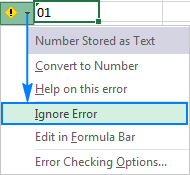
Shaashada soo socota ayaa muujinaysa natiijada:
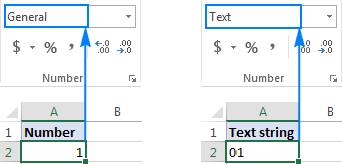
Habka kale ee lagu sii wado hogaaminta eber ee Excel waa in horgale lambar leh xaraf ('). Tusaale ahaan, intii aad ku qori lahayd 01, ku qor '01. Xaaladdan oo kale, uma baahnid inaad bedesho qaabka unugga.
>Xariiqda hoose: Farsamadan fudud waxay leedahay xaddidaad la taaban karo - qiimaha ka dhalanaya waa qoraalka xadhig , ma aha tiro, sidaas darteed looma isticmaali karo xisaabinta iyo qaacidooyinka tirada. Haddii taasi aysan ahayn waxa aad rabto, markaa beddel kaliya muuqaalka muuqaalka ee qiimaha adoo adeegsanaya qaabka nambarka gaarka ah sida lagu muujiyay tusaalaha soo socda.
Sida loo muujiyo eber hogaaminaya gudaha Excel oo leh qaab nambar gaar ah
Si aad u muujiso eber horseedka ah, codso qaab nambar gaar ah adiga oo fulinaya tillaabooyinkan:
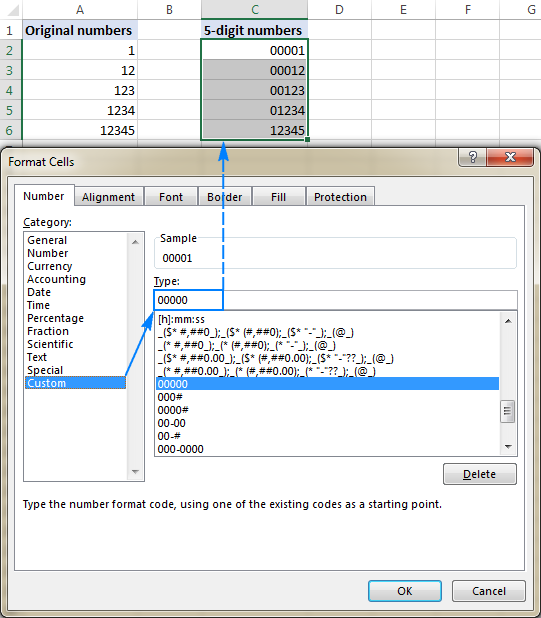 >> > Adigoo isticmaalaya qaababka nambarada gaarka ah ee Excel, waxaad ku dari kartaa u horseedaya eber si ay u abuuraan dherer go'an tirooyin, sida tusaalaha kore, iyo dhererka-beddeli lambarada. Dhammaantood waxay hoos ugu dhacaan meeleeyaha aad ku isticmaashid qaabka koodka:
>> > Adigoo isticmaalaya qaababka nambarada gaarka ah ee Excel, waxaad ku dari kartaa u horseedaya eber si ay u abuuraan dherer go'an tirooyin, sida tusaalaha kore, iyo dhererka-beddeli lambarada. Dhammaantood waxay hoos ugu dhacaan meeleeyaha aad ku isticmaashid qaabka koodka: - >
Sharaxaada soo socota waxay ku siinaysaa dhawr tusaale oo kale oo ah qaabab habaysan oo muujin kara eber hormoodka ah ee Excel.
| A | > 20>BC | ||
|---|---|---|---|
| 8>Qaabka caadiga ah > | >>Lambarka la qoray > | >Lambarka la soo bandhigay > 24> | |
| 00000 | >23>123 > 23>00123|||
| 3 | > 23>000# 23>01235 | > 23>00-# > 23>100-1 | |
| 000 -0000 | 123456 | 012-3456 | |
| 7 | ###-#### | 123456 | 12-3456 |
| 1 | Qaabka caadiga ah > 24> | 8>Lambarka la qoray | >> 23> Lambarka la soo bandhigay > 22>||
| 2 | > 23>>Zip code > 2400000 | > 23>1234 > 23>01234> Amniga bulshada > 24> 23>000-00-0000 | 12345678 | 012-34-5678 |
| 4 | Kaarka deynta | 0000-0000-0000-0000 | 12345556789123 | 0012-3455-5678-9123 |
| 5<24 | >>Lambarada telefoonka >>>> 23>00-0-000-000-0000 | 12345556789 | >00-1-234-555-6789 | > 22>
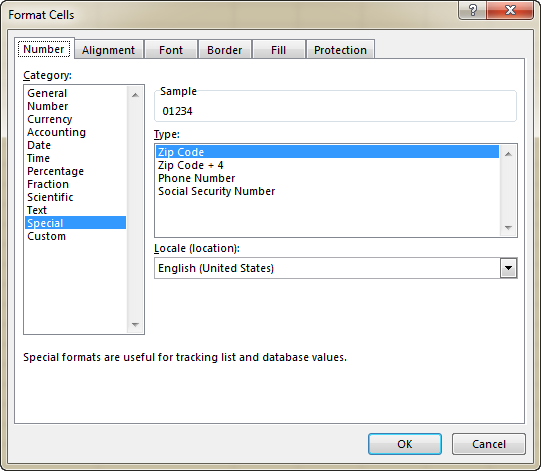 >>
>> Xariiqda hoose: Habkani waxa uu ku fiican yahay in lagu isticmaalo xaaladaha marka aad ka shaqaynayso xog-ururinta natiijadu waa lambaro , ee maaha qoraal. Waxa ay beddeshaa oo keliya muujinta nambarka, laakiin nambarka laftiisa ma beddelo: eber hormoodka ah ayaa ka muuqda unugyada, qiimaha dhabta ah waxa uu muujinayaa bar caanaha. Marka aad tixraacdo unugyadaas qaab-dhismeedka, xisaabaadka waxaa lagu cadarayaa qiyamkii asalka ahaa. Qaababka gaarka ah waxaa lagu dabaqi karaa oo kaliya xogta tirooyinka (lambarada iyo taariikhaha) natiijaduna sidoo kale waa lambar ama taariikh.
Sida loogu daro eber hormuudka ah gudaha Excel oo leh TEXTfunction
Iyadoo qaabka nambarka gaarka ahi uu eber ka hor muujinayo nambarka hortiisa isagoon si dhab ah u beddelin qiimaha hoose, Excel TEXT pads pads nambarada eber iyadoo "jir ahaan" gelinaysa eber hormuudka ah unugyada.
Si aad ugu darto eber hormuudka ah oo wata TEXT( qiimaha , format_text ) qaacidada, waxaad isticmaashaa koodka qaab isku mid ah qaabka nambarada gaarka ah. Si kastaba ha ahaatee, natiijada shaqada TEXT had iyo jeer waa xadhig qoraal ah, xitaa haddii ay u eg tahay lambar.
Tusaale ahaan, inaad geliso 0 ka hor qiimaha unugga A2, isticmaal caanahan:
0> =TEXT(A2, "0#") Si aad u abuurto xardh horgale eber ah oo dherer go'an leh, dheh xadhig ka kooban 5 xaraf, isticmaal kan:
> =TEXT(A2, "000000") >Fadlan u fiirso in Hawsha TEXT waxay u baahan tahay in lagu xidho koodka qaabka calaamadaha xigashada. Oo sidatan natiijadu waxay u ekaan doontaa Excel: | A | B | >C<211 | > 23> Lambarka asalka ah > 24>Lambarka balaastigga ah > 24>> 23> Qaabka | >|
|---|---|---|---|---|
| 1 | 00001 | =QORAAL(B4,00000) | 00012 | =TEXT(B5,00000") |
Wixii macluumaad dheeraad ah oo ku saabsan qaababka qoraalka, fadlan eeg Sida loo isticmaalo TEXT waxa uu ku shaqeeyaa Excel.
Xariiqda hoose: Shaqada TEXT ee Excel had iyo jeer waxay soo celisaa qoraalka string ,nambar maaha, sidaas darteed ma awoodi doontid inaad natiijada u isticmaasho xisaabinta xisaabaadka iyo qaacidooyinka kale, ilaa aad u baahato inaad barbar dhigto wax soo saarka xargaha qoraalka kale
Sida loogu daro eber horseed u ah xargaha qoraalka<7 * Tusaaleyaashii hore ku bartay sida eber loogu daro kahor lambarka Excel. Laakiin maxaa dhacaya haddii aad u baahan tahay inaad eber (-yada) hor dhigto xargaha qoraalka sida 0A102? Xaaladdaas, TEXT iyo qaabka caadiga ah midna ma shaqeyn doono sababtoo ah waxay la macaamilaan qiimaha nambarada oo keliya.
Haddii qiimaha lagu dhejiyo eber uu ka kooban yahay xarfo ama xarfo kale, isticmaal mid ka mid ah hababka soo socda, kaas oo bixiya a xal caalami ah oo lagu dabaqi karo labada nambarada iyo xadhkaha qoraalka .
>Formula 1. Ku dar eber hormuudka ah adoo isticmaalaya shaqada saxda ah > Habka ugu fudud ee loo dhigi karo hogaaminta eber ka hor xargaha qoraalka ee Excel wuxuu isticmaalayaa shaqada saxda ah: RIGHT(" 0000 " & cell , string_length )Xagee:
Tusaale ahaan, si aad eber horgale uga dhigto 6 xaraf oo ku salaysan qiimaha unugga A2, isticmaal qaacidadan:
=RIGHT("000000"&A2, 6)
Waxa qaacidadu qabato waxay ku daraysaa 6 eber qiimaha A2 ("000000"&A2), iyoka dibna soo saar 6 xaraf oo sax ah. Natiijadu, waxay gelisaa tirada saxda ah ee eber si ay u gaadho wadarta xadhkaha xaddidan ee la cayimay:
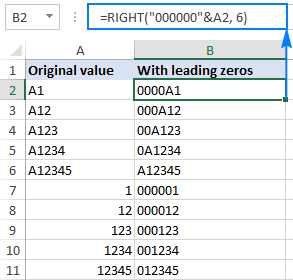
Tusaalaha sare, tirada ugu badan ee eber waxay la mid tahay wadarta dhererka xadhigga (6 xaraf), oo sidaas darteed dhammaan xargaha ka dhashay waa 6-xaraf dheer (dherer go'an). Haddii lagu dabaqo unug banaan, qaacidodu waxay soo celinaysaa xadhig ka kooban 6 eber.
Iyadoo ku xidhan caqligaaga ganacsi, waxaad keeni kartaa tirooyin eber ah oo kala duwan iyo wadarta xarfo, tusaale ahaan:
=RIGHT("00"&A2, 6)
Natiijadu waxay tahay, waxaad heli doontaa xargaha dhererka doorsooma oo ka kooban ilaa 2 eber oo hogaaminaya:
iyo LEN function
Habab kale oo lagu gelin karo eber hormuudka ka hor xargaha qoraalka ee Excel ayaa isticmaalaya isku darka hawlaha REPT iyo LEN:
REPT(0, tirada eber -LEN) unug ))& unugTusaale ahaan, in lagu daro eber hogaaminaya qiimaha A2 si loo abuuro xarfo 6-xaraf ah, qaacidadani waxay u socotaa sidan soo socota:
=REPT(0, 6-LEN(A2))&A2
Sida qaaciidadani u shaqeyso:
Ogaanshaha in shaqada REPT ay ku celiso xarfaha la bixiyay tiro jeer ah, LEN-na waxay soo celisaa dhererka guud ee xadhigga, caqliga qaacidadu waa si fudud loo fahmi karo:
- >
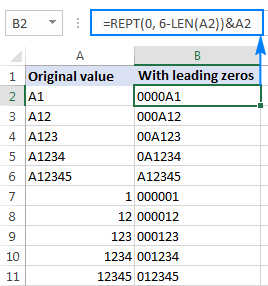 >
> Xariiqda hoose : Qaaciddadani waxay ku dari kartaa eber horseedka ah labadaba tirooyinka iyo xargaha qoraalka, laakiin natiijadu had iyo jeer waa qoraal, ma aha lambar.
>Sida loo sameeyo ku dar tiro go'an oo eber hore > Si aad u horgasho dhammaan qiimayaasha tiirka (lambarada ama xargaha qoraalka) oo wata tiro cayiman oo eber ah, isticmaal shaqada CONCATENATE, ama shaqada CONCAT ee Excel 365 - 2019, ama ampersand operator.Tusaale ahaan, si aad 0 uga hormariso nambarka unugga A2, isticmaal mid ka mid ah qaaciidooyinkan:
=CONCATENATE(0,A2)
ama
=0&A2
Sida ka muuqata sawirka hoose, qaacidada waxay ku daraysaa hal eber oo hogaaminaya dhammaan unugyada tiirka iyadoon loo eegin inta xaraf ee qiimaha asalka ahi ka kooban yahay:
>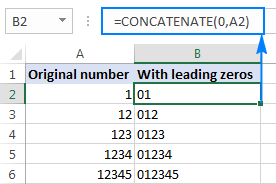 > > Si la mid ah, waxaad gelin kartaa 2 eber (00), 3 eber (000) ama inta eber ee aad rabto ka hor lambarrada iyo xargaha qoraalka s.
> > Si la mid ah, waxaad gelin kartaa 2 eber (00), 3 eber (000) ama inta eber ee aad rabto ka hor lambarrada iyo xargaha qoraalka s. Khadka hoose : Natiijooyinka qaacidadaani sidoo kale waa xarig qoraal ah xitaa marka aad eber ku xirayso nambarada.
Sida meesha looga saaro eber hormuudka ah gudaha Excel. 7>
Habka aad isticmaasho si aad meesha uga saarto eber hormoodka ah ee Excel waxa ay ku xidhan tahay sida eberkaas loogu daray:
>- > Haddii eberkii hore lagu daray qaab nambar gaar ah (eberku waxa ay ka muuqdaan unug, laakiin aan ku jirin baarka caanaha), dalboqaab kale ama dib u celi Guud ahaan sida halkan ka muuqata.
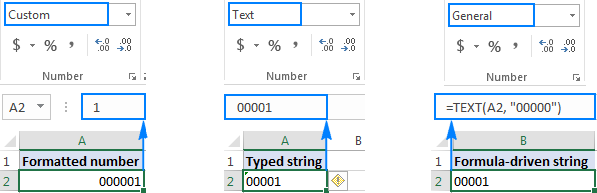
Ka saar eber hormoodka ah adiga oo beddelaya qaabka unugga
Haddii eber hormoodka lagu muujiyo unugyada oo leh qaab gaar ah, ka dibna qaabka unugga u beddel default Guud , ama ku codso qaab lambar oo kale oo aan muujin eber hore eber adiga oo qoraalka u beddelaya nambar
Marka eber horgalayaasha ahi ay ka soo muuqdaan unugga qaabaysan qoraalka, sida ugu fudud ee meesha looga saari karo waa in la doortaa unugga (-yada), guji barta qaylada, ka dibna dhagsii U beddelo Lambarka :
<3 8>
Ka saar eber hormoodka ah adigoo isticmaalaya qaacido
Haddii eber hore lagu daro qaacido, isticmaal qaacido kale si aad meesha uga saarto. Qaabka eber ka saaristu waa mid fudud sida:
=VALUE(A2)
Halka A2 ku yaalo unugga aad rabto in aad ka saarto eberkii hore.
Habkan waxa kale oo loo isticmaali karaa in ka saar eber si toos ah loogu qoray unugyada (sida tusaalihii hore) ama loo soo dhoofiyo Excel

